Лог импорта СТУ¶
Раздел Лог импорта СТУ, расположенный по адресу: Администрирование → Лог импорта СТУ, позволяет просматривать историю и успешность импорта данных систем товарного учёта (далее СТУ), а также отображает возникшие при импорте проблемы:
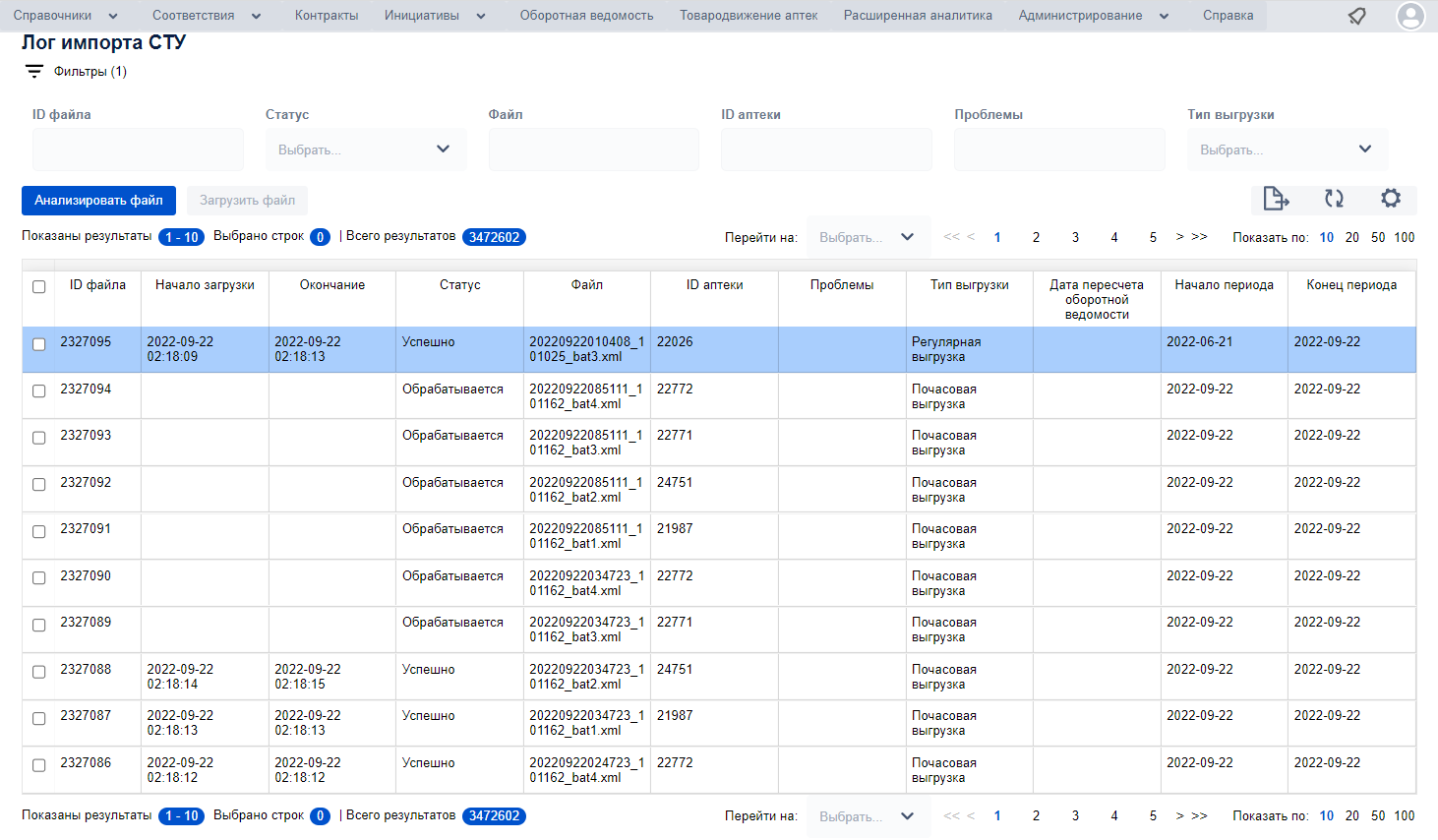
Структура¶
Данные на странице Лог импорта СТУ представлены в виде таблицы:
-
ID файла - идентификационный номер записи.
-
Начало загрузки - дата в формате ГГГГ-ММ-ДД и точное время начала загрузки файла.
-
Окончание - дата в формате ГГГГ-ММ-ДД и точное время окончания загрузки файла.
-
Статус - статус загрузки, может иметь следующие значения: (Успешно/Ошибка/Обрабатывается/Обработан с предупреждениями).
-
Файл - полное наименование загруженного файла.
-
ID аптеки - идентификационный номер аптеки.
-
Проблемы - если при загрузке файла возникли проблемы, то выводится соответствующее сообщение.
-
Тип выгрузки - тип выгрузки, может иметь следующие значения: (Первичная выгрузка/Регулярная выгрузка/Не определено).
-
Дата пересчёта оборотной ведомости - дата пересчёта оборотной ведомости в формате ГГГГ-ММ-ДД.
-
Начало периода, Конец периода - период данных в файле. Для Первичной выгрузки даты первого и последнего остатков.
Интерфейс¶
Вверху расположена панель фильтров  , подробнее см. Описание пользовательского интерфейса → Панель фильтров.
, подробнее см. Описание пользовательского интерфейса → Панель фильтров.
Имеются следующие фильтры:
- ID файла - позволяет сортировать записи по идентификационному номеру записи.
- Статус (Успешно/Ошибка/Обрабатывается/Обработан с предупреждениями) - позволяет сортировать записи по факту успешности выполнения задачи, а также наличия ошибок и предупреждений.
- Файл - позволяет сортировать записи по наименованию файла.
- ID аптеки - позволяет сортировать записи по идентификационному номеру аптеки.
- Проблемы - позволяет сортировать записи по наличию проблем при загрузке файла.
- Тип выгрузки (Первичная выгрузка/Регулярная выгрузка/Не определено) - позволяет сортировать записи по типу выгрузки.
В правом углу расположена кнопка  Экспорт файла, позволяющая выгрузить файл лога импорта. Будут выгружены записи, которые соответствуют текущему фильтру. Загорится значок
Экспорт файла, позволяющая выгрузить файл лога импорта. Будут выгружены записи, которые соответствуют текущему фильтру. Загорится значок  на панели уведомлений. Подробнее см. Описание пользовательского интерфейса → Панель уведомлений.
на панели уведомлений. Подробнее см. Описание пользовательского интерфейса → Панель уведомлений.
Правее находится панель настроек 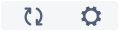 , подробнее см. Описание пользовательского интерфейса → Панель настроек.
, подробнее см. Описание пользовательского интерфейса → Панель настроек.
-
Кнопка Анализировать файл запускает процедуру поиска некорректных данных по формуле: [входящий остаток] + [приход] - [расход] - [исходящий остаток] для каждой партии.
Примечание
Приход - это документы типа: 3 – приход товара, 4 – возврат от покупателя, 6 – межскладская передача приход, 9 – ввод остатков.
Расход - это документы типа: 1 - мелкооптовый отпуск, 2 – продажа через ККМ, 5 – возврат поставщику, 7 – межскладская передача расход, 8 – списание.
При нажатии на кнопку начинается процесс анализа, после чего открывается модальное окно Результат анализа файла:
Если расхождений нет, то будет выдано сообщение Расхождений нет.
Если расхождения обнаружены, то будет выдана таблица с полями: Файл, Код подразделения, ID партии, Номенклатура, Входящий остаток, Приход, Расход, Исходящий остаток и Расхождение.
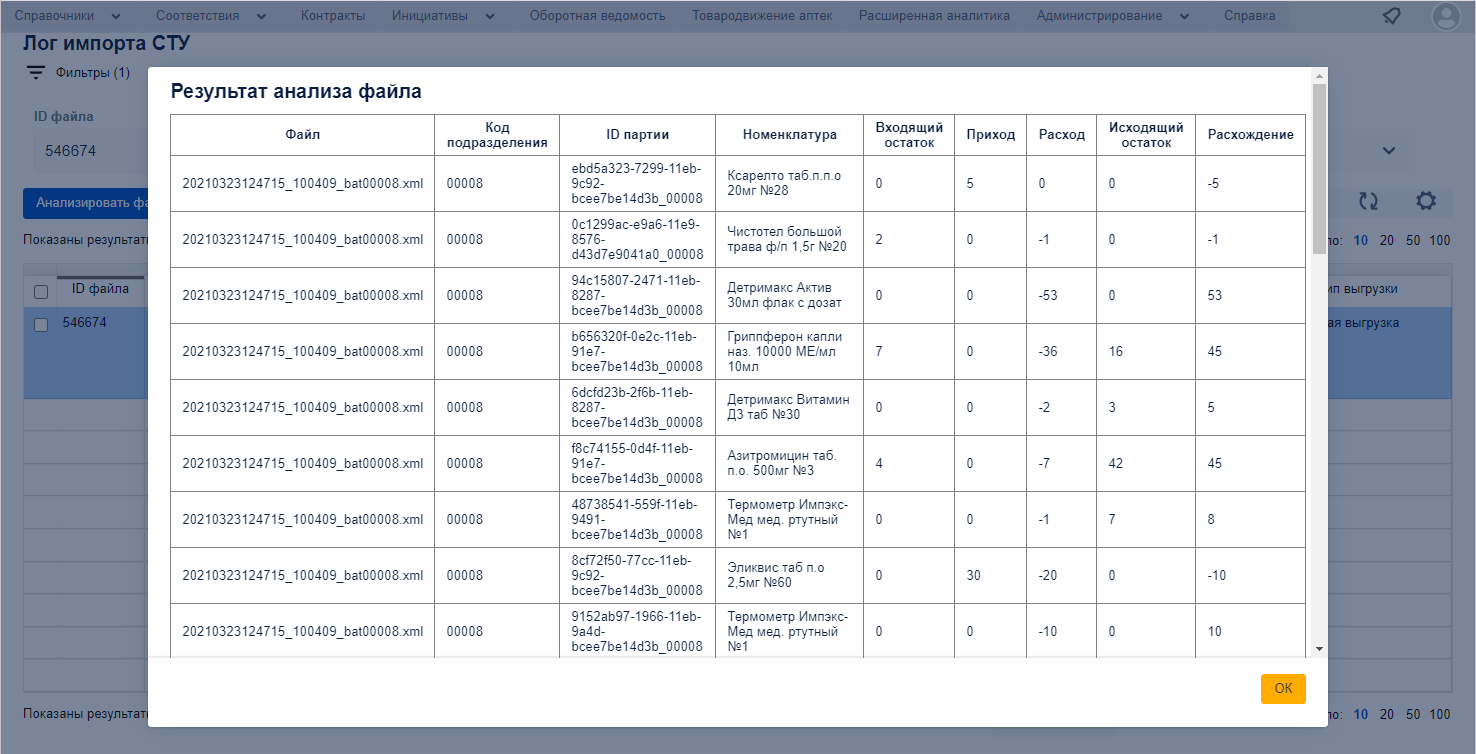
Если размер файла превышает 150 Мб, будет выдано сообщение Размер файла превышает установленные лимиты:
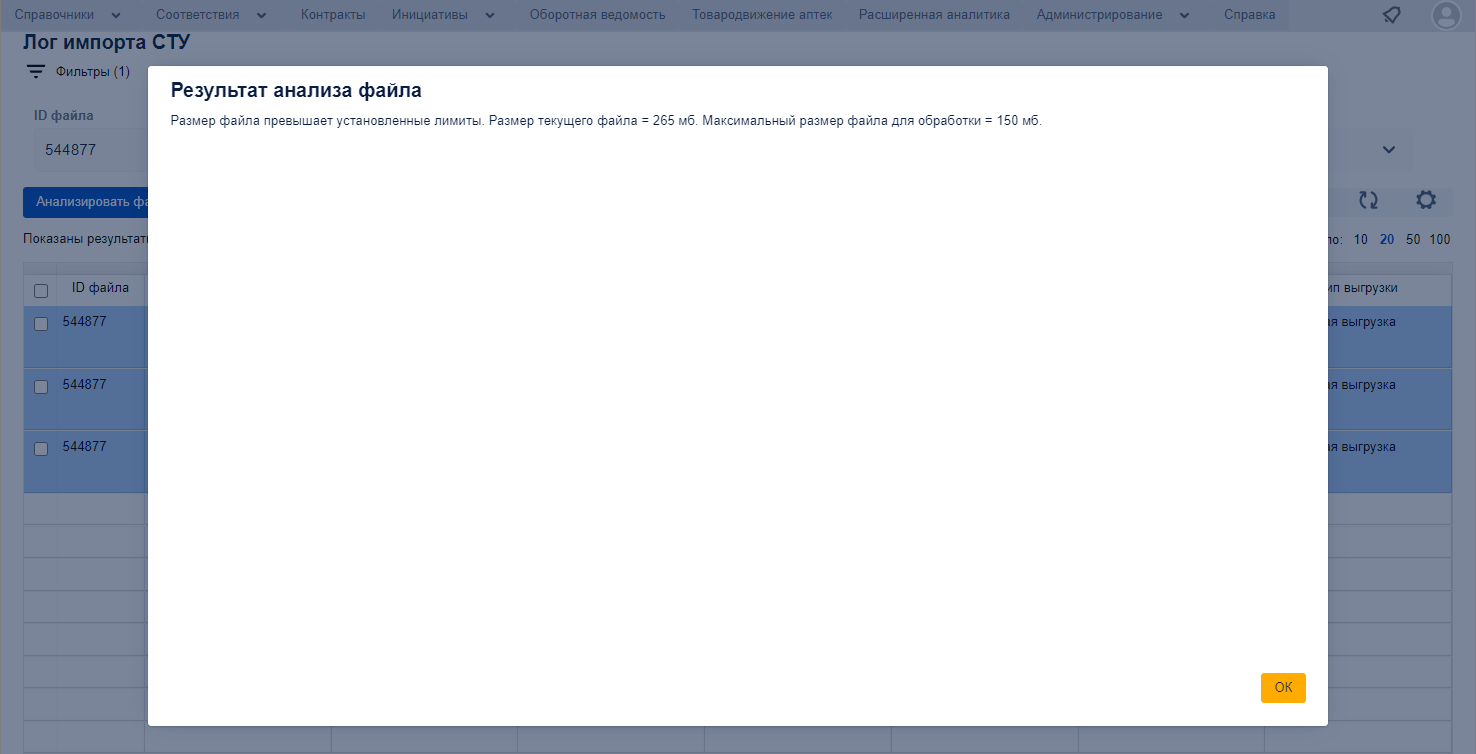
-
Кнопка Загрузить файл позволяет принудительно загрузить файлы с ошибками.